■概要
Outlookで受信したお問い合わせメールの内容を、手作業でCRMツールのTeamleaderに転記していませんか。こうした定型的な入力作業は時間がかかるだけでなく、コピー&ペーストのミスも起こりがちです。
このワークフローを活用すれば、Outlookで特定の件名のメールを受信した際に、AIがメール本文から会社名などの情報を自動で抽出し、TeamleaderにCompanyとして登録します。手作業によるデータ入力を自動化し、顧客管理の効率化を実現します。
■このテンプレートをおすすめする方
■このテンプレートを使うメリット
■フローボットの流れ
※「トリガー」:フロー起動のきっかけとなるアクション、「オペレーション」:トリガー起動後、フロー内で処理を行うアクション
■このワークフローのカスタムポイント
■注意事項

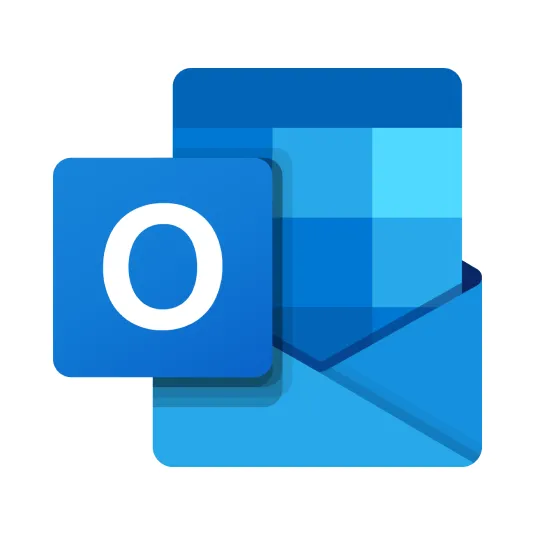

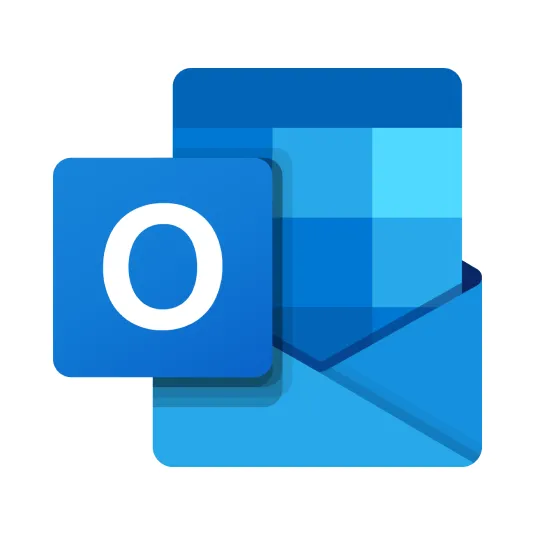

 特定の件名のメールを受信したら
特定の件名のメールを受信したら
 メールを受信したら
メールを受信したら
 カレンダーにイベントが登録されたら
カレンダーにイベントが登録されたら
 カレンダーのイベントが追加・更新されたら
カレンダーのイベントが追加・更新されたら
 タスクが作成されたら
タスクが作成されたら
 本文内に特定のキーワードが含まれるメールを受信したら
本文内に特定のキーワードが含まれるメールを受信したら
 New Deal
New Deal
 New Contact
New Contact
 Deal Accepted
Deal Accepted
 New Company
New Company
 Invoice Paid
Invoice Paid
 New Invoice
New Invoice
 Updated Company
Updated Company
 Updated Contact
Updated Contact
 Updated Deal
Updated Deal
 Updated Deal Phase
Updated Deal Phase
 Send Invoice
Send Invoice
 New Meeting
New Meeting
 自分のカレンダーにイベントを登録する
自分のカレンダーにイベントを登録する
 予定表を作成する
予定表を作成する
 指定のユーザーのカレンダーにイベントを登録する
指定のユーザーのカレンダーにイベントを登録する
 メールの添付ファイルの情報を取得する
メールの添付ファイルの情報を取得する
 メールの添付ファイルをダウンロード
メールの添付ファイルをダウンロード
 指定のユーザーのカレンダーのイベントを削除する
指定のユーザーのカレンダーのイベントを削除する
 指定のユーザーのカレンダーのイベントを更新する
指定のユーザーのカレンダーのイベントを更新する
 自分のカレンダーのイベントを削除する
自分のカレンダーのイベントを削除する
 自分のカレンダーのイベントを更新する
自分のカレンダーのイベントを更新する
 タスクを作成する(リマインド設定対応)
タスクを作成する(リマインド設定対応)
 タスクを作成する(リマインド設定非対応)
タスクを作成する(リマインド設定非対応)
 自分のカレンダーのイベントを検索する
自分のカレンダーのイベントを検索する
 指定のユーザーのカレンダーのイベントを検索する
指定のユーザーのカレンダーのイベントを検索する
 会議の日時を検索する
会議の日時を検索する
 予定表一覧を取得
予定表一覧を取得
 メールのメッセージを取得
メールのメッセージを取得
 メッセージを移動
メッセージを移動
 特定のメッセージを取得
特定のメッセージを取得
 特定の件名のメールを受信したら
特定の件名のメールを受信したら メールを受信したら
メールを受信したら カレンダーにイベントが登録されたら
カレンダーにイベントが登録されたら カレンダーのイベントが追加・更新されたら
カレンダーのイベントが追加・更新されたら タスクが作成されたら
タスクが作成されたら 本文内に特定のキーワードが含まれるメールを受信したら
本文内に特定のキーワードが含まれるメールを受信したら 自分のカレンダーにイベントを登録する
自分のカレンダーにイベントを登録する 予定表を作成する
予定表を作成する 指定のユーザーのカレンダーにイベントを登録する
指定のユーザーのカレンダーにイベントを登録する メールの添付ファイルの情報を取得する
メールの添付ファイルの情報を取得する メールの添付ファイルをダウンロード
メールの添付ファイルをダウンロード 指定のユーザーのカレンダーのイベントを削除する
指定のユーザーのカレンダーのイベントを削除する 指定のユーザーのカレンダーのイベントを更新する
指定のユーザーのカレンダーのイベントを更新する 自分のカレンダーのイベントを削除する
自分のカレンダーのイベントを削除する 自分のカレンダーのイベントを更新する
自分のカレンダーのイベントを更新する タスクを作成する(リマインド設定対応)
タスクを作成する(リマインド設定対応) タスクを作成する(リマインド設定非対応)
タスクを作成する(リマインド設定非対応) 自分のカレンダーのイベントを検索する
自分のカレンダーのイベントを検索する 指定のユーザーのカレンダーのイベントを検索する
指定のユーザーのカレンダーのイベントを検索する 会議の日時を検索する
会議の日時を検索する 予定表一覧を取得
予定表一覧を取得 メールのメッセージを取得
メールのメッセージを取得 メッセージを移動
メッセージを移動 特定のメッセージを取得
特定のメッセージを取得 New Deal
New Deal New Contact
New Contact Deal Accepted
Deal Accepted New Company
New Company Invoice Paid
Invoice Paid New Invoice
New Invoice Updated Company
Updated Company Updated Contact
Updated Contact Updated Deal
Updated Deal Updated Deal Phase
Updated Deal Phase Send Invoice
Send Invoice New Meeting
New Meeting Search Contacts
Search Contacts Create Contact
Create Contact Get Contact Info
Get Contact Info Update Contact
Update Contact Delete Contact
Delete Contact Add Tag to Contact
Add Tag to Contact Remove Tag from Contact
Remove Tag from Contact Contact Link to Company
Contact Link to Company Search Companies
Search Companies Get Company Info
Get Company Info Create Company
Create Company Update Company
Update Company Delete Company
Delete Company Add Tag to Company
Add Tag to Company Company Untag
Company Untag Search Deals
Search Deals Get Deal Info
Get Deal Info Create Deal
Create Deal Update Deal
Update Deal Move Deal
Move Deal Win Deal
Win Deal Lose Deal
Lose Deal Delete Deal
Delete Deal Meeting Schedule
Meeting Schedule Add Call
Add Call Create Event
Create Event Create Invoice
Create Invoice Download Invoice
Download Invoice Send Invoice
Send Invoice